17 Saker du kan göra med Siri på den nya Apple TV

Den senaste versionen av Apple TV har många coola avancerade funktioner. Chef bland dessa är Siri integration, som vi satsar många människor fortfarande vet inte hur man ska använda. Här är 17 saker du kan göra med Siri på den.
Siri blir till en av våra favorit digitala assistenter. Sedan introduktionen för några korta år sedan har Siri blivit nästan oumbärlig på iPhone, så att vi kan dasha av texter, ringa och titta upp information snabbt utan att behöva interagera med våra telefoner manuellt.
Med introduktionen av Apple Watch, Siri arbetar nu också från våra handleder. Så vi kan nu göra saker som visa olika blickar, kolla vädret och några andra snygga tricks.
Nu har Siri också integrerats i den nya Apple TV så att du kan utföra många användbara, mest underhållningsrelaterade saker som vi vill diskutera i den här artikeln.
För att komma åt Siri, håll bara ner mikrofonknappen på fjärrkontrollen, vänta tills Siri kommer upp på din TV och prata i fjärrkontrollen. Du måste fortsätta att hålla ner mikrofonknappen tills Siri hör allt du säger.
Slå på Avslutad bildtext och textning
Om du behöver slå på textning eller undertexter, kan du be Siri att göra båda. I det följande exemplet slog vi på den slutna bildtexten genom att berätta för Siri, "Slå på slutet textning".
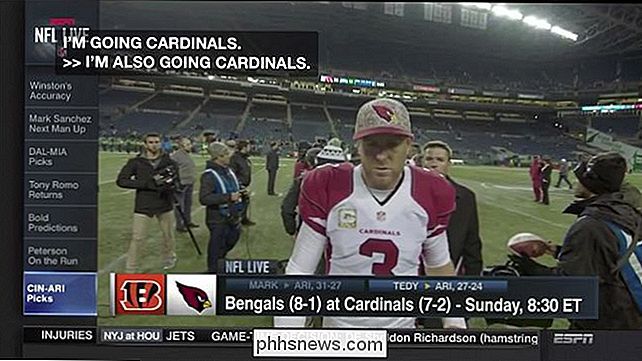
På samma sätt, om du tittar på en utländsk film och undertexterna inte är på kan du slå på dem genom att säga, "Slå på undertexter".
Sök efter specifika filmer
Är du kliar för att titta på en viss film men inte vill söka efter det? Inga problem, fråga bara Siri om att hitta det för dig.
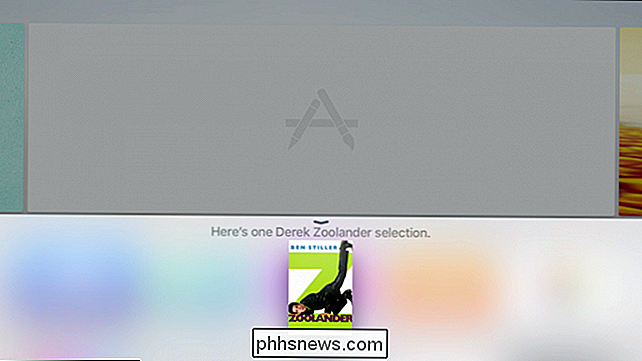
Klicka på ett urval för att öppna informationsskärmen. Du kan sedan förhandsgranska eller spela upp det beroende på om det är tillgängligt på iTunes, Netflix eller en annan app på din Apple TV.
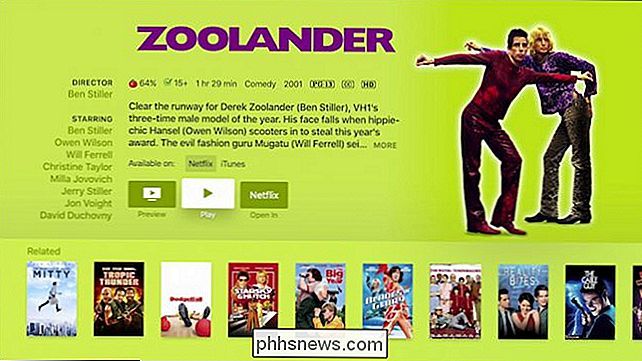
Nedan på filmens sida visas en lista över relaterade filmer som du kan granska om
Hitta filmer efter skådespelare och skriv
Du kan be Siri att visa filmer som starr en viss skådespelare och ytterligare begränsa din sökning efter typ av film.
Till exempel , säger att du vill se vilka actionfilmer Brad Pitt har spelat in, kanske du säger "visa mig filmer med Brad Pitt" och sedan "det är actionfilmer".
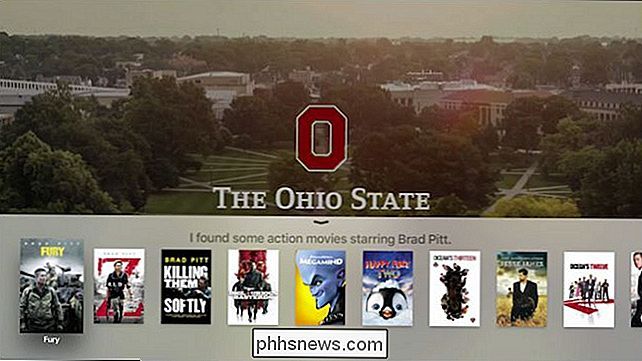
Plockning av en film öppnas på informationsskärmen där du se vi har alternativ för att förhandsgranska det, köpa det, placera det på din önskelista eller öppna det i iTunes.
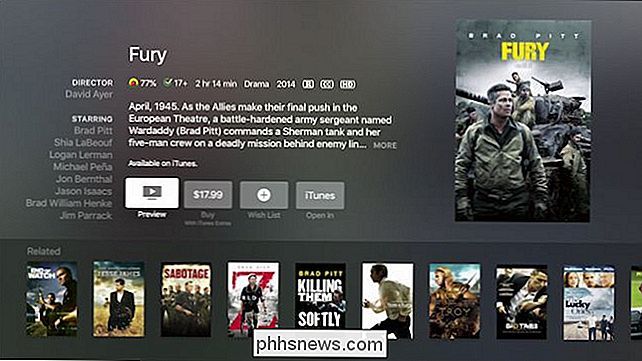
Inte alla filmer kommer att säljas eftersom de kan vara tillgängliga på Netflix eller en annan app du har installerat.
Titta på vädret
Vill du veta hur vädret kommer att bli? Bara fråga Siri om att visa dig.

Obs! Det är en pil som pekar uppåt, vilket betyder att du ska svepa upp för att få hela prognosen.
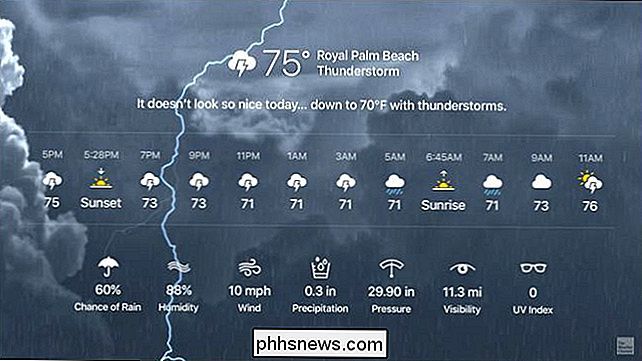
Du är inte begränsad till att kontrollera väder lokalt, så om du vill ha prognos i en annan stad, fråga bara Siri om att visa dig vädret där.
Se episoder av dina favorit-tv-program
Sluta rulla och klicka när det gäller ditt favoritinnehåll. Nu kan du bara fråga Siri om att spela dina favorit-TV-program.
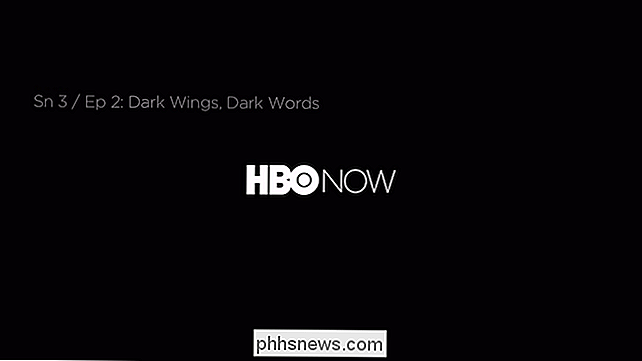
I det föregående exemplet bad vi Siri att "spela spel av troner, säsong 3, episod 2" och det började genast spela det.
Sök efter Filmer efter genre
Om du bara letar efter en komedi att titta på, eller kanske du är på humör för något dramatiskt kan du som Siri visa filmer på genre.
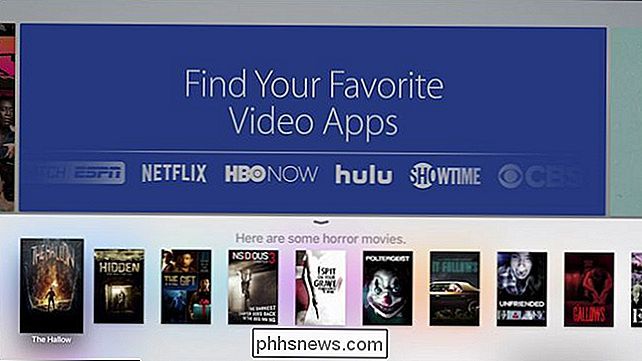
Det här är verkligen användbart om du vet att du vill titta på något roligt eller actionfyllt men är inte säkert exakt vad. Observera att när du klickar på en titel får du samma typ av alternativ som med de andra filmsökningarna som vi tidigare visat.
Kontrollera tiden runt om i världen
Vill du veta vilken tid det är i London? Be Siri att kolla på dig.
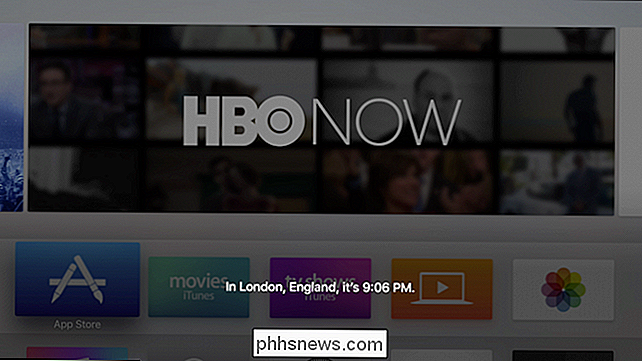
Den här funktionen är också tillgänglig med Siri på iPhone och Apple Watch, så om du äger någon av eller alla dessa enheter kanske du redan känner till dem.
Kolla på aktier
Om du investerar på aktiemarknaden kan du kolla på dina investeringar genom att fråga Siri.
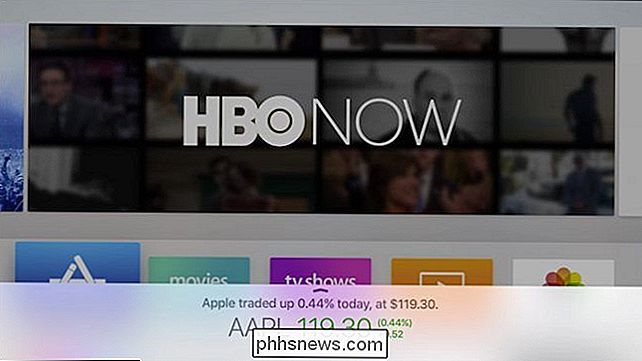
Du kan kolla lager av ett visst företag eller du kan se hur marknaderna gjorde det som " hur gjorde aktiemarknaden idag "?
Sök direktör eller författare
Vill du hitta innehåll av en viss regissör eller författare? Siri kan söka det för dig.
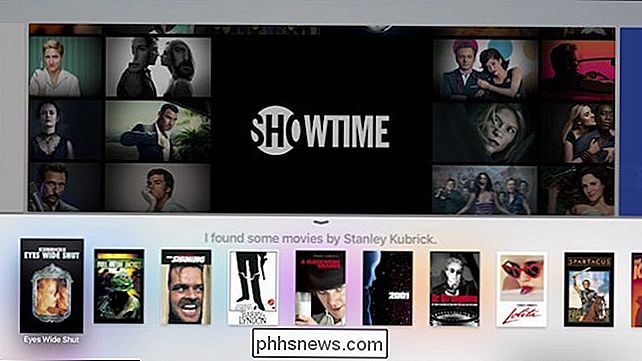
På samma sätt som du söker efter en film med namn, välj och klicka på någon av titlarna i listan och du kommer att kunna se sidan och eventuellt titta på den i iTunes, Netflix eller annan underhållning app.
Hitta filmer efter studio
Om du vill hitta filmer från en viss studio kan du be Siri att visa dem.
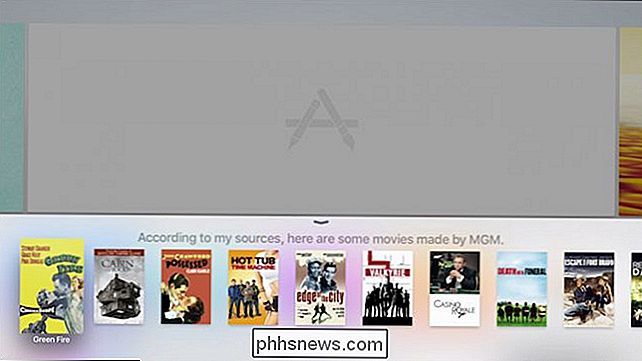
Återigen, välj en titel från listan och den öppnar sidan där du kommer att se en översikt och visa alternativ.
Hitta innehåll efter åldersgrupp
Behöver du söka efter barnvänligt innehåll? Inga problem, bara fråga Siri att hitta filmer eller TV-program efter åldersgrupp.
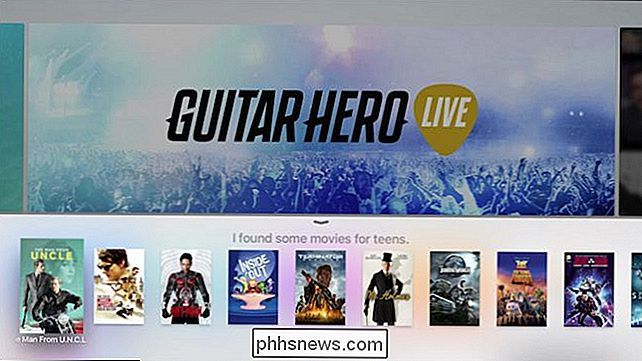
Som vanligt, klicka på en titel och du får se alternativ för att förhandsgranska, lägga till den i din önskelista, köpa den eller kanske se den i Netflix, Hulu, iTunes, etc.
Kontrollavspelning
Du kan styra uppspelning med Siri, som sträcker sig långt bortom de enkla spelningarna och pausar saker. Du kan också be den om att hoppa över eller spola tillbaka en varaktighet, till exempel om din filmvakt plötsligt avbröts och du glömde att pausa uppspelningen.
Om du till exempel vill hoppa över kan du be Siri att "hoppa framåt [framåt] x minuter [sekunder eller timmar] "eller du kan säga" gå tillbaka [spola tillbaka] x minuter [sekunder eller timmar] ".
Starta applikationer
Precis som med dig iPhone och Apple Watch kan du använda Siri för att starta applikationer.
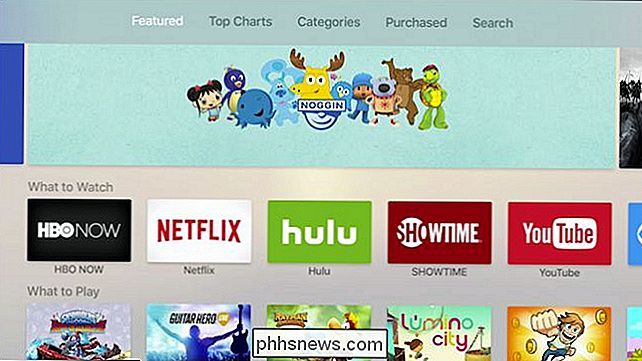
Helt enkelt säga, "öppna bilder" eller "starta Netflix" och appen öppnas helt upp.
Upprepa vad någon sa
Har du svårt att förstå en viss dialog i en tv-show eller film? Fråga Siri "vad sa han bara"? och det kommer automatiskt spola tillbaka 15 sekunder.
Ta reda på vem stjärnor i en film eller tv-show
Har du någonsin tittat på en film eller en TV-show och försökt ta reda på vem en viss skådespelare är? Nu kan du be Siri att visa dig.
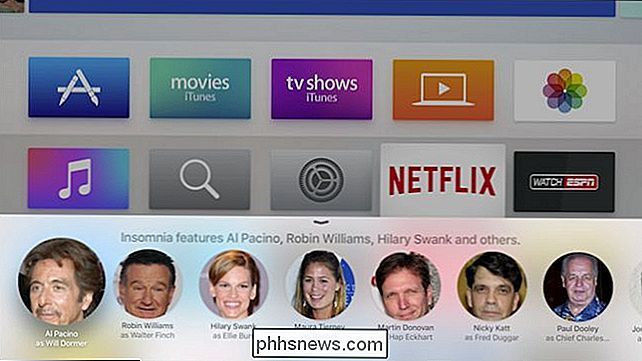
Så, till exempel tittar du på sömnlöshet och du kan inte placera en skådespelers ansikte. Fråga bara Siri, "Vem spelade i sömnlöshet"? och det kommer att visa dig.
Ställ frågor om sport
Siri känner till sport och kan svara på många av dina sportrelaterade frågor, som "vad var poängen för Cavaliers-spelet"?
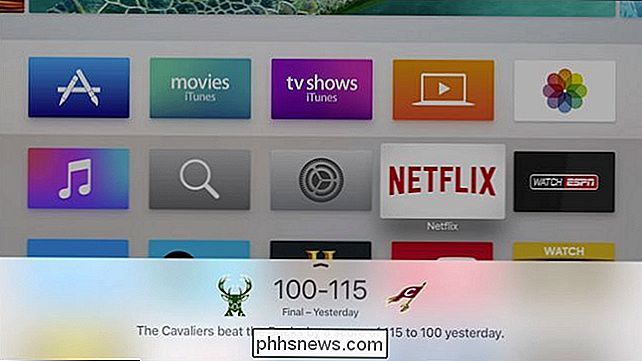
Du kan begära långt mer än poäng. Du kan be om ett lags rekord, spelarstatistik, kommande spel och mer.
Fråga Siri Vad det kan söka
Om du vill veta mer om vad Siri kan söka efter, fråga helt enkelt.
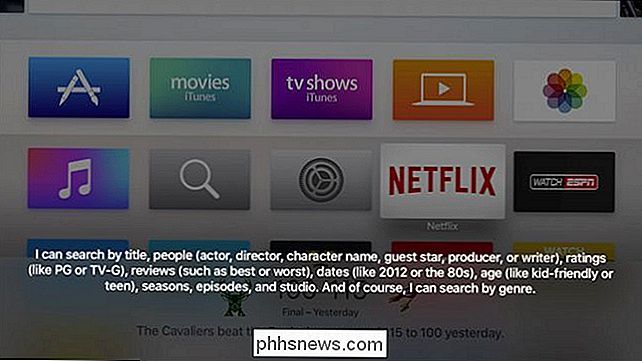
Som du kan se från ovanstående skärmdump, du har några andra alternativ. Du kan också hitta titlar med betyg, recensioner, datum, karaktärsnamn med mera.
Du kan till exempel fråga Siri om att hitta dig actionfilmer som är klassade PG, eller du kan få den att hitta TV-serier om Sherlock Holmes.
Vi tittar fortfarande på Siri-potentialen på Apple TV, om du känner till andra saker det kan göra, eller om du har en fråga du vill ställa upp, var snäll och låt oss veta genom att låna oss din feedback i vårt diskussionsforum.
Så här tar du bort Windows Defender-ikonen från ditt meddelandeområde
Windows 10 har alltid inkluderat Windows Defender-antivirusprogrammet, men många Windows-användare märkte inte att det var ens där. För att göra det mer uppenbart lägger Windows 10-årsdaguppdateringen till en Windows Defender-ikon i meddelandefältet på Aktivitetsfältet. Den skärmformade Windows Defender-ikonen visas även om du har installerat och använder ett annat antivirusprogram, eftersom du kan använd nu Windows Defender tillsammans med ett annat antivirusprogram.

Hur-till-geekguide för att komma igång med LastPass
Det är alltför lätt att bli slarvig med lösenordsäkerheten eftersom antalet konton och åtföljande lösenord kommer upp. Det är dags att börja låta LastPass generera och hantera ditt stabila säkra lösenord. Vad är LastPass och varför behöver jag det? LastPass är ett verktyg för hantering av lösenord som tar allt för att hantera dina lösenord - det är så utan problem att det är det mest populära lösenordshanteringsverktyget bland How-To Geek-läsare.



